
„IPhone 5s“ atėjimas mums suteikė galimybę „iOS“ vartotojams įrašyti sulėtintai, funkcija, kuri buvo dar labiau patobulinta atėjus „iPhone 6“, kuri sugeba įrašyti dvigubai „iPhone 5s“ FPS (240 kadrų per sekundę - „iPhone 6“ ir 120 - per „iPhone 5“). Bet kas nutinka, kai norime pasidalinti savo vaizdo įrašais „Slow Motion“? Na, mums pateikiama sunkiai suprantama problema, nes „Apple“ neleidžia mums eksportuoti vaizdo įrašo natūraliai.
Pasirodo, kad „Apple“ neįtraukė konversijos sistemos, kad bet kuriame įrenginyje galėtume matyti sulėtintą vaizdo įrašą. Tai reiškia, jei paimsime vaizdo įrašą iš „iPhone“, vaizdo įrašas bus matomas įprastu greičiu be jokių sulėtintų efektų, o tai mums praktiškai nenaudinga. „Quick Time“ grotuvas leidžia mums pamatyti ir pasirinkti sulėtėjimo dalį, tačiau vaizdo įrašo išsaugoti negalime. Net „Mac iMovie“ turi problemų konvertuojant vaizdo įrašą. Kaip sakau, nesuprantama.
Žemiau nurodau būdus, kuriais man lengviausia eksportuoti vaizdo įrašą tada tai leis mums ja pasidalinti per bet kurią pranešimų programą ar socialinį tinklą.
Kaip eksportuoti sulėtintus vaizdo įrašus iš „iPhone 6“
Paštu mums

Paprasčiausias variantas, kurį turime visi, yra paštu vaizdo įrašą sau. Vaizdo įrašas bus užkoduotas. Išsiuntęs ir išsaugojęs, jį turėsime sulėtintu greičiu ir suderinamą su bet kuriuo įrenginiu, paruoštą bendrinti.
Su „iMovie“, skirta „iOS“
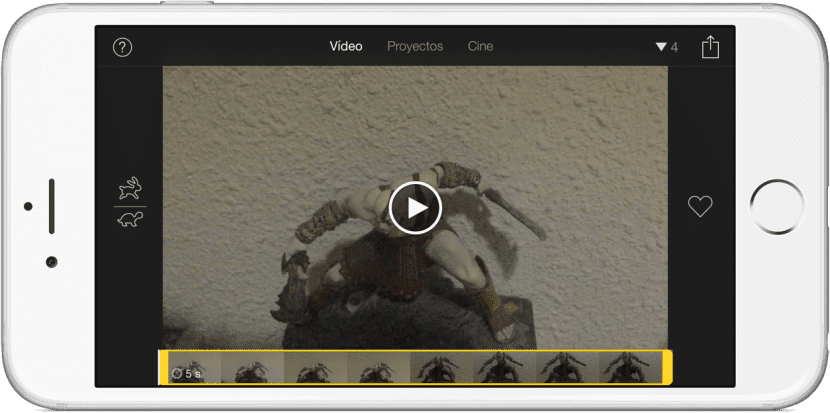
Jei „iPhone“ turime „iMovie“ programą, galime eksportuoti vaizdo įrašą, kad bet kuriame įrenginyje galėtume jį pamatyti sulėtintai. Bet tam nėra skirto būdo (ir aš to nesuprantu. Ar aš jau sakiau?), Bet prieš išsaugodami vaizdo įrašą turėsime jį redaguoti. Paprasčiausias būdas, jei vaizdo įrašas nėra per trumpas, yra šiek tiek pašalinti nuo pradžios ar pabaigos ir tada įrašyti vaizdo įrašą į ritę. Išsaugojęs ant ritės, jis jau bus suderinamas su bet kuriuo grotuvu.
Naudokite kitas „App Store“ programas
- „SuperSlo“. „App Store“ taip pat yra daug programų, kurios leis mums eksportuoti savo vaizdo įrašus sulėtintai. Vienas iš tų, kuriuos rekomenduočiau, nors ir nėra nemokamas, yra „SuperSlo“. Ši paprasta programa leis mums eksportuoti ir apkarpyti (jei norime) vaizdo įrašą, kad vėliau išsaugotume jį ant ritės. Tai labai paprasta naudoti ir neturi nuostolių. Tai beveik tai, kas turėtų būti gimtoji „iOS“ parinktis.
- Lėtas Greitas Lėtas. Ši antroji programa yra nemokama, tačiau turėsime rankiniu būdu reguliuoti greitį, o tai gali būti šiek tiek painu, jei norime išsaugoti vaizdo įrašą tiksliai 240 kadrų per sekundę greičiu. Turėsime perkelti kelis greičio linijos taškus (kaip ir garso redaktoriuose), kad sureguliuotume vaizdo įrašo greitį.
Su „Workflow“
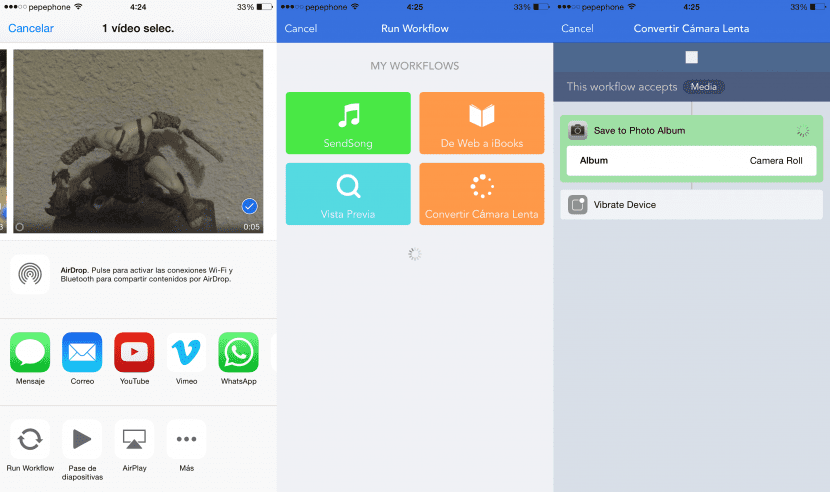
O savo mėgstamiausią išsaugoju paskutiniam. „Workflow“ yra viena geriausių „App Store“ programų, Mano požiūriu. Jei turime išleisti šiek tiek pinigų paraiškoms, tai be jokios abejonės yra „privaloma“. Be to, dabar jis yra parduodamas (jo ne akcijos kaina yra 4.99 €). Naudodami „Workflow“ galime sukurti darbo eigas ir plėtinius, kurie leis mums atlikti beveik viską. Ką turėsime padaryti, tai sukurti „Workflow“, kuris yra plėtinys, nurodyti failus, kuriuose jis galės dirbti (laikmeną), ir pridėti veiksmą "Išsaugokite nuotraukas albume"(Išsaugokite nuotraukas ant ritės), tada nurodome norimą albumą, kurį mano atveju pasirinkau„ camera roll "(ritė). Jei norite, galite sukurti albumą pavadinimu „Camara Lenta“ ir pasirinkti tą albumą savo „Slow Motion“ vaizdo įrašams. Jei norite, palieku jums nuorodą į „Workflow“ (atidarykite ją naudodami „iPhone“), kurią sukūriau pati (manęs niekas nemėtė akmenimis. Žinau, kad tai negali būti paprasčiau 😉). Norėdami jį naudoti, turėsime atlikti tik šiuos veiksmus:
- Einame prie ritės ir mes pasirenkame vaizdo įrašą norime konvertuoti.
- Mes paliečiame mygtuką Dalintis.
- Mes pasirenkame «Vykdyti darbo eigą»(Jei nematote, palieskite« Daugiau »ir suaktyvinkite).
- Paliečiame „Workflow“ kurį mes sukūrėme, kuris mano atveju vadinamasKonvertuoti lėtą judesį"
- Einame į ritę ir dalinamės vaizdo įrašu.
Darbo eiga norint konvertuoti sulėtintus vaizdo įrašus.
[priedas 915249334]
Aišku ir to niekas negali ginčyti, kad neturėtų būti jokio vadovo, leidžiančio eksportuoti ir bendrinti vaizdo įrašus, ir kartoju, kad nesuprantu, ką galvoja „Apple“, kai į „iOS“ neįtraukė savojo būdo . Bet bent jau yra keletas variantų, kurie gali padėti jums išsisukti iš bėdos.

Turiu vaizdo įrašų „SlowMotion“ ir jie puikiai atrodo „Facebook“, „Instagram“ ir „Youtube“, ir aš jais dalijausi tik iš „iPhone6“ ritės, nereikėdamas daryti keistų dalykų.
Taip, bet taip būna ne visada. Oficiali „Twitter“ programa taip pat leidžia tai padaryti neseniai, tačiau, jei norite, pavyzdžiui, siųsti „WhatsApp“, vaizdo įrašas siunčiamas įprastu greičiu. O jei perduosite jį į kompiuterį, jis taip pat neatrodo sulėtintas. Šis vadovas yra toks, kad jį būtų galima pamatyti visur.
Jei juos siunčiate „WhatsApp“, jei išlaikomas „slowMotion“ efektas
WhatsApp, jei jis siunčiamas tokiu greičiu, kokį turite vaizdo įrašą, vienintelis dalykas, kurio negalėsite, yra modifikuoti greitį, tačiau vaizdo įrašas išlieka toks, koks jums siunčiamas. Jei ne, pabandykite patys išsiųsdami, tai taip paprasta
Laba diena, Andrés. Tiesa, galite „WhatsApp“ ir daugeliu paslaugų, bet ne visais ar daug mažiau. Šis įrašas yra priežastis eksportuoti vaizdo įrašus, kad jie būtų suderinami su viskuo, o ne tik su dažniausiai naudojamomis programomis.
Vaizdo įrašus „WhatsApp“ dalinuosi be problemų, jau programoje jis leidžia pasirinkti juostą sulėtintu judesiu, o gavėjas ją gauna puikiai, nors ir šiek tiek prastesnės kokybės ...
Norėdami konsoliduoti vaizdo įrašą ir palikti juostą sulėtintame judesyje, aš naudoju „iMovie“, o ne gana paprastą galimybę pasidalinti, bet aš atidarau programą ir kartą atidarius aptariamą vaizdo įrašą, jis jau rodomas su lėtas fotoaparatas, kurį pasirinkome „ritėje“. Jis tiesiog eksportuojamas ir jei mes nenorime atlikti jokių pakeitimų, pvz., Įvesti daugiau sekcijų sulėtintai, keisti greitį ir pan., Mes turėsime ją ant ritės, paruoštą naudoti bet kur.
Aš pamiršau, visa tai darau iš „iPhone“. Taip pat yra galimybė pereiti per „Mac“ su „Photos“ programa, nes tai suteikia galimybę eksportuoti vaizdus ir vaizdo įrašus su bet kokiu redagavimo tipu.
Pasisveikinimas.
Pablo, kaip tu? Drauge, ar manai, kad gali parašyti įrašą apie darbo eigos programą! Aš jį turiu ir beveik nevartoju, bet nusipirkau, nes apie tai puikiai kalbama!
Vaizdo įrašus gali puikiai bendrinti „WhatsApp“, „Facebook“ ar kur tik norite, ir jie išlaiko „Slow“ efektą, aš nežinau, kokia prasmė šis įrašas ...
Labas rytas, Tasio: Aš padariau šį įrašą, nes jais negalima dalytis kur nori, ne dėl visko. Pvz., Jei, kaip ir mano atveju, nenaudojate oficialios „Twitter“ programos ir norite įkelti vaizdo įrašą „Slow Motion“, jis bus įkeltas įprastu greičiu. Jei norite perkelti vaizdo įrašą į kompiuterį, jis jums jį perduos įprastu greičiu. Jei norite įkelti vaizdo įrašą į vaizdo įrašų svetainę, išskyrus „YouTube“ ar „Vimeo“, jis bus įkeltas įprastu greičiu. Jei eksportuojate, jį galima matyti sulėtintu greičiu visur, absoliučiai visur ir be nesuderinamumo problemų.
Praėjus beveik vieneriems metams po šio pranešimo galiu pasakyti tik…. Labai ačiū, kad tik to ir ieškojau ... Man reikėjo perkelti lėtą vaizdo įrašą į savo kompiuterį ir niekaip neradau, dabar žinau, kaip ačiū Pablo XD
Kodėl sulėtintas vaizdo įrašas praranda ryškumą įkeldamas jį į „Facebook“ arba dalydamasis „WhatsApp“ ar „Telegram“? Ką aš galiu padaryti?
kai perduodu jį į savo nešiojamąjį kompiuterį, jis atrodo įstrigęs